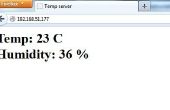Paso 1: Conecte el LCD la placa


Tuve suerte de encontrar un LCD conectado a una placa que alguien había utilizado, al parecer como su propio proyecto de soldadura. (Lo conseguí en la tienda de tecnología, Parque de Menlo / mediados de-península, en los recipientes de la donación.) Era una cosa poco gruesa con dos filas de siete pines en un extremo y cables "RA" y "RK", en el otro extremo. Otros paneles están ahí fuera que tienen todos los bolos en una fila, y son mucho más fáciles de conectar a una placa sin soldadura. Pero para el mio, ya tenía cables conectados a él, y esos cables eran demasiado delgados para alojarse en un protoboard sin soldadura correctamente, así que decidí desconectarlo de su viejo tablero y sus cables a mi placa de la soldadura y luego conectar a una placa sin soldadura.
Corté los cables que conectar el LCD a la Junta vieja, preservando como conectado tanto cable como sea posible. Luego, corté los cables para que fueran más o menos la misma longitud. Después de eso, me la pelaron los cables para soldar a través del agujero.
Si nos fijamos en la parte posterior del panel, verás que hay un número que indica los pines 1, 2, 13 y 14, por lo que era claro donde estaba cada pin. Si está cableado uno de ellos por su cuenta, le recomiendo con hilos de diferentes colores para que no te cosas mezcladas. La primera vez que hice esto, invertir cada par de cables a partir de alambre de 3 y tuvo que deshacer y rehacer casi todo.
Cuidadosamente había doblado de los cables e inserta las clavijas desnudas en la Junta. Hice todos los hilos impares primero, todos ellos introduciendo en sus agujeros y soldar los pines 1 y 13 sólo para mantener las cosas en su lugar. A continuación, inserta todos los cables de pares y había soldado 2 y 14. A partir de ahí, todo se llevó a cabo en lugar bastante bien así que pude ir abajo de la línea y cada uno a su vez la soldadura.
Luego he añadido la fila de encabezados de empuje. En mi caso, había muchos agujeros de más de dieciséis, así que opté por dejar la primera vacía y sólo la soldadura y el último pin, simplemente para anclar la barra entera negra a la Junta. Yo entonces soldar cada uno de los pines a la placa.
Finalmente, doblar cada una de las puntas del cable azul hacia su correspondiente pin de cabecera, y he añadido puentes de soldadura entre cada par.
Después de eso, he probado cada par de cabeceras para la conectividad para asegurarse de que no cometí errores. No pude probar la conexión completa de la cabecera con el conector LCD real muy fácilmente, así que tuve que confiar en que eso se había hecho correctamente.